Как настроить Wolfram Desktop 14.0 в macOS?
Для настройки Wolfram Desktop 14.2, установите приложение Wolfram и активируйте в нем Wolfram Desktop.
Чтобы настроить Wolfram Desktop, вам сначала необходимо загрузить менеджер загрузок продукта со страницы своей учетной записи Wolfram. Затем, с его помощью, загрузить программу установки Wolfram Desktop и, наконец, установить Wolfram Desktop и его документацию.
- Закройте все предыдущие установки Wolfram, открытые на вашем компьютере.
- Если у вас уже установлена более старая версия Wolfram Desktop в папке «Applications» (Приложения), пожалуйста, переименуйте ее перед установкой.
- Перейдите на страницу своей учетной записи Wolfram Account. Перейдите на вкладку «Products and Service» и выберите Wolfram|One.

-
В разделе «Desktop» нажмите кнопку «Download». Дождитесь окончания загрузки менеджера загрузок для Wolfram Desktop и документации для macOS.
В качестве альтернативы, чтобы установить только документацию или загрузить программу установки без менеджера загрузок Wolfram, нажмите ознакомьтесь со всеми вариантами загрузки и предыдущими версиями. - Запустите загруженный файл dmg из вашей папки «Downloads» (Загрузки).

- Дважды нажмите на иконку, чтобы начать процесс загрузки программы установки.

- Нажмите «Next», чтобы загрузить обе программы установки в папку загрузок по умолчанию. Чтобы загрузить их в другой каталог, нажмите «Browse» и выберите каталог. Затем нажмите «Next», чтобы продолжить.

- Дождитесь завершения загрузки.

- Нажмите кнопку «Launch», чтобы начать установку документации Wolfram Desktop.

- Нажмите «Continue».

-
Нажмите кнопку «Install», чтобы начать установку документации.

-
Дождитесь завершения установки документации.

- Нажмите «Close», чтобы завершить установку документации.
- Перетащите значок приложения в папку «Applications», чтобы начать установку. Дождитесь завершения установки.

-
Нажмите на значок Wolfram Desktop в своей папке «Applications». Появится диалоговое окно активации продукта «Wolfram Product Activation».

- Нажмите «Continue» и введите свои учетные данные, чтобы активировать копию продукта.
- Вернитесь к окну программы установки Wolfram Desktop.
- Дважды нажмите на значок wolframscript.pkg, чтобы запустить скрипт установки wolframscript. Появится диалоговое окно установки «Install wolframscript».

- Нажмите кнопку «Continue».

- Нажмите кнопку «Install» для установки wolframscript в папку по умолчанию.

- Нажмите «Close», чтобы закрыть скрипт установки wolframscript.
Установка документации
Установка Wolfram Desktop
Появится диалоговое окно настройки Wolfram Desktop.
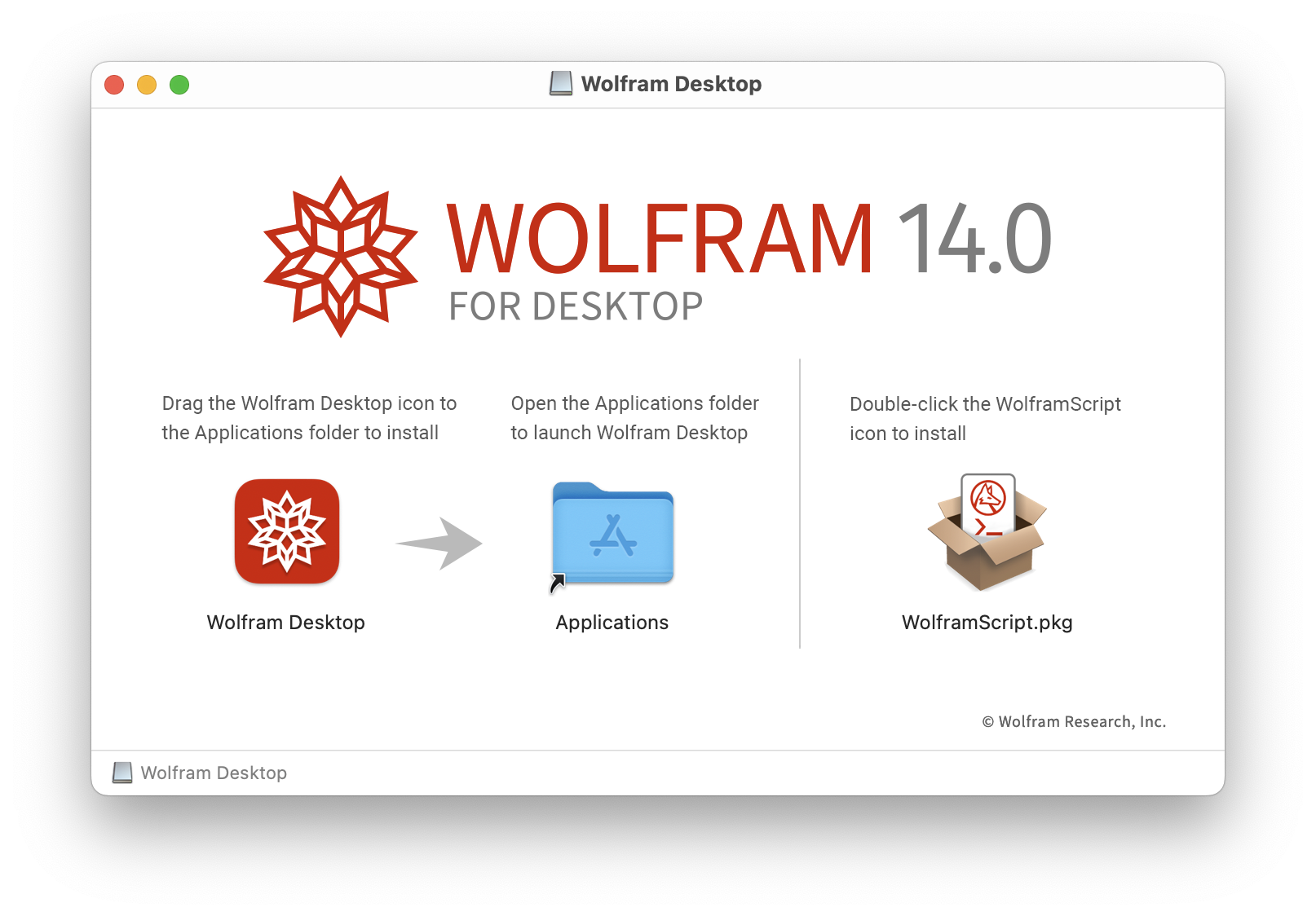
Wolfram Desktop теперь настроен и готов к использованию.
Установка wolframscript
Wolfram Desktop также включает дополнительную программу установки wolframscript.

Установка wolframscript завершена.
[English]
Обратиться в службу поддержки
Если у вас есть вопросы о ценах и оплате, активации или сомнения по техническим темам, мы готовы вам помочь.
1-800-WOLFRAM (+1-217-398-0700 для международных звонков)
Служба поддержки
Понедельник-пятница
с 08:00 до 17:00 по центральному времени США
- Регистрация или активация продукта
- Предпродажная информация и заказ
- Помощь в установке и первом запуске
Расширенная техническая поддержка (для правомочных клиентов)
Понедельник-четверг
с 08:00 до 19:00 по центральному времени США
Пятница
с 08:30 до 10:00 и с 11:00 до 17:00 по центральному времени США
- Приоритетная техническая поддержка
- Поддержка по продуктам от экспертов Wolfram
- Помощь специалистов по программированию на Wolfram Language
- Расширенная поддержка установки